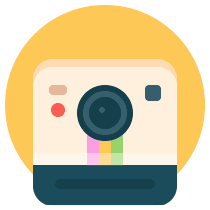10 个创意 Instagram 故事提示、技巧和想法(附分步教程)
已发表: 2019-10-31Instagram Stories 从根本上改变了人们使用 Instagram 的方式。
个人和品牌都在打破精心策划的信息流的障碍,通过 Instagram 快拍分享更多即兴和幕后内容。 所有这些随意的分享正在产生更深入的参与,因为该平台每月超过 10 亿的用户中有一半以上每天都在观看故事。 查看我们的指南,了解如何在 Instagram 上吸引关注者以建立和发展您的 Instagram 业务帐户。
据 Vidmob 称,这种关注也是有意为之的,因为四分之一的 Y 和 Z 代购物者在购买前会浏览 Instagram 的产品和服务故事。
但随着 Instagram 快拍观众和创作者的大量涌入,以及 IGTV 的推出,创意从未像现在这样重要。
为了帮助您提升游戏水平,我们希望分享一些我们最好的 Instagram 故事创意、提示和技巧(带有分步教程),以帮助您打动您的追随者并让他们再次光顾。
提示: Taler 是 Shopify 的一款免费工具,可帮助您开始使用大量可供选择的 Instagram 故事模板。
Instagram 故事的摄影技巧
有人说 Instagram 快拍适用于不适合您的动态的照片和视频。 但是通过一些策划和规划,您可以制作出出色的 Instagram 故事,这些故事值得作为亮点固定在您的个人资料中。
Shopify 的 Burst 库存照片库的内部摄影师 Sarah Pflug 建议在使用每个组件之前了解以下摄影基础知识。
- 三分法则:这个经典的理论建议将照片分成 9 个相等的象限,作为将主要主题放置在右侧或左侧三分之一内而不是直接居中的指导。 要磨练此规则,请尝试在手机上打开“网格线”设置拍摄照片。 一旦您熟悉了主题的放置位置,就可以通过测试您喜欢如何为 Instagram 故事构图垂直照片来打破此规则。
- 照明:在采购照明设备之前,首先通过将您的主体放在光源的前面、侧面和后面来掌握自然光。 了解光照如何影响您的照片可以让您尝试使用阴影、眩光和其他光源。
- 裁剪:将预先拍摄的照片上传到 Instagram 快拍通常会降低其锐度并将其大小调整为 9:16。 为了解决这个问题,请先将照片编辑为 9:16 的纵横比,然后再将它们上传到 Instagram 照片。
免费网络研讨会:
如何发展您的 Instagram 帐户并从中获利
免费研讨会,提供经过现场测试的 Instagram 营销技巧。 了解如何扩大您的 Instagram 受众并通过在线商店获利。
10 个创意 Instagram 故事创意、提示和技巧
无需下载任何其他照片编辑或图形应用程序,您可以在 Instagram 中做很多事情,让您的 Instagram 快拍脱颖而出。 以下是一些您可以轻松应用的创意 Instagram 故事创意,以及如何将它们变为现实的教程和示例。
1. 使用彩虹或渐变字母
要为您的 Instagram 快拍文本添加闪烁的色彩,您可以使用彩虹或渐变字母让您的字幕脱颖而出。
- 输入您的单词或短语
- 选择所有字母
- 从最右边同时按住字母和颜色选择工具上的光标
- 同时滑动两个手指,观察每个字母更新为不同的颜色渐变
- 松开两个手指,将彩虹字母重新排列到屏幕上所需的位置
2.分享帖子时更改背景颜色
有时您可能想通过将帖子分享到 Instagram 快拍来通知关注者您已在网格中发布了新内容。 但它的默认背景颜色可能不是你想的那样。 这是您可以更改它的方法。
- 从网格中选择您想在 Instagram 快拍中分享的照片
- 单击共享选项并共享到您的故事
- 点击绘图工具
- 使用颜色选择工具并拖动到所需的背景颜色
- 按住屏幕的任何部分; 你的背景颜色将被更新
3. 使用单个字母作为装饰
这可能需要更多时间,但用标题的单个字母装饰您的 Instagram 故事会增加额外的风格,帮助您脱颖而出。
- 选择您想使用单个字母进行装饰的位置。 理想情况下在您的镜头中构图或追踪物体或主题
- 分别键入和调整每个字母,将其放置在您的对象或主题周围
- 重复直到你的单词完成并在需要时重新调整字母的位置
4.将字体和笔迹混合在一起
通过用您自己的笔迹书写部分标题并将其与其余文本的互补字体混合来展示您的个性。
- 使用绘图工具用手指写出单词或短语
- 输入短语的第二部分并调整位置
5. 在文本中添加阴影
通过添加阴影为您的文本添加即时流行。

- 为您的故事添加文字
- 复制文本并粘贴到屏幕上
- 为新粘贴的文本选择不同的颜色
- 重新调整以显示阴影效果
6. 使用文字作为背景
创建一个独特的背景,并通过这个基于文本的背景 Instagram 故事创意传达您的信息
- 输入短语选择所有文本并单击以复制
- 移动到屏幕的另一部分并粘贴短语并调整定位
- 重复粘贴和调整,直到填满屏幕
了解更多:访问 shopify.com/blog/instagram-hashtags,了解如何为您的业务使用 Instagram 主题标签。
7.用多张照片创建拼贴画
使用此创意创建拼贴画并一次共享多张图像(仅限 iPhone),让您的 Instagram 故事具有剪贴簿外观。
- 从你喜欢的背景开始
- 前往我们的相册,点击复制您要使用的图片
- 返回 Instagram 快拍并将图片作为贴纸发布
- 重复复制和粘贴过程以包含您想要的所有图像
- 将照片重新排列为您计划的布局
- 如果需要,添加标题
Android 用户:启用 Gboard 键盘后,如果您在输入文本搜索照片时选择 ,则可以将照片拼贴添加到单个故事中。
8. 将 Live Photo 转换为 Boomerang(仅限 iPhone)
无需在 Instagram 或 Boomerang 应用程序中使用您的 Boomerang,您可以通过以下方法将 Live Photo 变成 Boomerang。
- 拍摄并从您的 Instagram 快拍上传提示中选择一张实况照片
- 按住图片
- 观看它更新为回旋镖
9. 使用橡皮擦工具显示照片的某些部分
使用橡皮擦工具展示您的 Instagram 故事中最重要的部分,为您的关注者增添一点神秘感或揭开令人兴奋的惊喜。
- 从您想要部分展示的照片开始
- 使用绘图工具选择颜色
- 按住屏幕以遮盖您的照片
- 切换到橡皮擦工具
- 移动并擦除您想要显示的照片的一部分
- 添加其他文本以完成 Instagram 故事
10.用虚线装饰
您可以用虚线将更多注意力集中在故事的主题上。 以下是如何通过结合绘图和橡皮擦工具来创建它们。
- 在屏幕上画一些线来构图主体或物体
- 使用橡皮擦工具删除部分线条以创建虚线
- 添加其他文本以完成 Instagram 故事
开始使用 Instagram 快拍分享您的快拍
现在有了这些提示和技巧,您可以继续尝试将自己的风格带入您的 Instagram 快拍。 Instagram 是关于创造力和娱乐的,所以尝试新设计,密切关注你的 Instagram 分析,并持续发布以分享你的故事作为 Instagram 故事。